デジタルの覇権が集まる時代に、デジタルコンテンツに対する消費者の欲求が高まり、ビデオ制作の爆発的なリーチとパワーが促進されています。
グラフィック、ビデオ、画像などがオンラインエクスペリエンスを引き継いでいるため、コンテンツプロバイダーは、それに応じて、拡大し続ける顧客の要求を満たすために、より高度で優れた画像定義でコンテンツを配信するためのワークフローを再構築する必要があります。
これは見返りとして、4K/8Kビデオへの道のりで結果的に進歩します。
今日、DTH、ケーブルTV、およびIPTVプラットフォーム全体で普及する準備ができているため、4Kビデオ市場は、ユーザーがより高い解像度とより深い深さとともに没入型サウンドを持つという追加の利点を享受するようになるにつれて、今後数年間にわたってその怒りを続けると考えられています。色。
しかし、これらの高品質の映像の編集にはコストがかかります。さらに、高解像度のコンテンツの追求は、豪華なデジタルコンテンツのキャプチャ、アーカイブ、編集をサポートするために必要なハードウェアパフォーマンスとデジタルビデオエディタの進化を促進しています。
この投稿では、4Kビデオの背後にあるすべてを展開する壮大な旅にあなたを連れて行き、生の4K映像をPCでスムーズに映画の傑作に変える方法について学びます。
4Kビデオとは
4Kビデオとは、水平方向のディスプレイ解像度が約4,000ピクセル、垂直方向の解像度が2000ピクセルのことです。
技術的に言えば、4K解像度は、信じられないほどのニュアンスとディテールを保持し、シャープネスを向上させることができるため、従来の1080p /1440pHD解像度をはるかに超える鮮明な画像を提供します。
4K解像度を非常に独占的なものにしているのは多くのことです。注目に値する機能のひとつは、より映画的で没入型の視聴体験を人々に提供できることです。
800万ピクセルの共同作業により、カラーブレンドをより繊細にレンダリングできるため、視野をより飽和させる手付かずの画像を浴びているような感覚がさらに増します。
確かに、4Kが生成する汎用性により、比類のない画質とともに編集中の柔軟性とクリエイティブなオプションが向上します。
しかし、フリーランチのようなものはありません。つまり、これらすべての利点により、より強力な馬力、より優れたストレージパフォーマンス、およびスムーズな4Kビデオ編集のための処理能力に対する要求が高まります。
これは、スムーズな4Kビデオ編集のためのハードウェア要件に関する別の議論につながります。
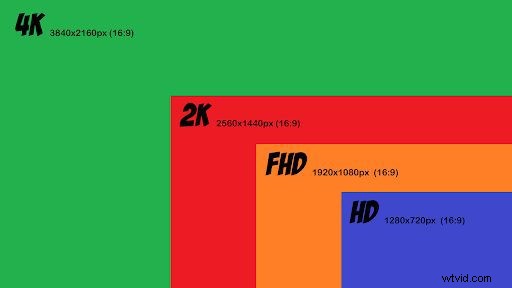
4K編集のハードウェア要件
4Kビデオはより高い解像度とより大きなファイルサイズを備えているため、4Kビデオをスムーズに編集するには、平均よりも崇高な仕様が必要になります。必要なものは次のとおりです:
CPU(中央処理装置)
コンピュータからの命令を処理および実行するための主要な負荷を運ぶCPUコアは、ビデオ処理速度に直接影響を与える可能性があります。
したがって、一般的に、コアが多いほどビデオ処理が高速になり、プログレッシブ4Kコンピューターには効果的で高速なCPUが搭載されます。
GPU(グラフィックスプロセッシングユニット)
グラフィックレンダリングを強化するように設計されたGPUは、数年前に読まれていませんでした。しかし、ますます多くの4Kビデオ編集ソフトウェアがGPUを多用してエンコードとレンダリングを高速化するようになるにつれて、傾向は変化しました。特に、HDビデオのエクスポート時間を短縮するには、対応するGPUが不可欠です。
RAM(ランダムアクセスメモリ)
コンピューティングシステムの主要な保持部分として実行されるメモリは、ビデオ処理に不可欠です。理想的な4K編集には、少なくとも16GBのRAMを使用してください。
ストレージ
大量のデータ、特に大きな4kビデオフレームを転送する場合、サウンドストレージのサイズは非常に重要です。ビデオ編集では、ストレージが事前の懸念事項であり、HDD(ハードディスクドライバー)ではなくSSD(ソリッドステートドライバー)を使用することをお勧めします。前者はストレージアクセスを高速化し、編集プロセスを最大化するのに役立ちます。
4Kビデオ編集ソフトウェアの選び方
これらすべてを念頭に置いて、いくつかの調査を実施し、豊富な機能を実行して4Kビデオ編集プロジェクトを管理できる有能な4Kビデオ編集ソフトウェアを掘り下げる時が来ました。
しかし、不必要な損失を防ぐために、そこにある編集者の作品のまばゆいばかりの中で何を考慮すべきでしょうか?
- 4Kビデオの処理と編集をさらに強化し、プロジェクトを最大限に活用するためのハードウェアアクセラレーション。
- 急な学習曲線と直感的なインターフェースを備えた使いやすさで、追跡をすばやく切り取り、印象的な4Kビデオコンテンツを数分で作成できます。
- リアルタイムプレビューと高速レンダリングにより、プレミアムビデオコンテンツを最短時間で作成します。
- 機能満載のデザインと直感的なタイムライン編集により、想像力を最大限に引き出し、さまざまな編集タスクを実現します。
- 価格:ほとんどの有料ツールは資格なしでポストを保持するだけなので、費用対効果の高いものを選びます。
トップの無料4Kビデオ編集ソフトウェア
かつてないほど遅く、無料でありながら強力な4Kビデオ編集ソフトウェアであるVideoProcVloggerの発見は嬉しい驚きです。
パワーと使いやすさの完璧なバランスを実現するVideoProcVloggerは、WindowsシステムとMacシステムの両方でビデオを編集するための無料でアクセス可能な機能豊富なソリューションを提供します。

初心者からエキスパートまで、すべてのビデオクリエーター向けに設計された無料の編集ツールは、4Kビデオ編集に関して想像できるすべてのものをカプセル化します。
最先端のフルGPUアクセラレーションと壮大なアルゴリズム設計を備えており、4Kおよび大規模なビデオ編集に優れており、GoPro、DJI、iPhone、またはプロのカメラでトリッピーに撮影された高品質のビデオを処理し、途切れたりフリーズしたりすることはありません。
さらに、豊富な基本および高度な編集ハイライトを誇る、究極の合理化された4K編集ツールにより、次のことが可能になります。
- 分割
- マージ、
- 速度を調整します
- フッテージにフィルターと字幕を適用します
- スピードランププリセットで強化
- モーショントラック
- ビートに合わせて編集
- カラーグレーディング
- その他
正確なフレームごとの編集を利用した動的なキーフレームにより、クリエイターはカメラの動きの言語を習得し、4Kビデオを簡単に操作できます。
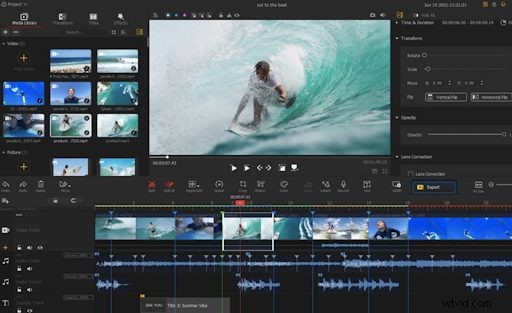
機能が含まれます:
- 完全に無料で安全です。
- 4K / 8K/HDRと大規模なビデオ編集を最速でサポートするフルGPUアクセラレーション。
- オペレーティングシステムの要件が低く、さまざまなコーデックやファイル形式との完全な互換性があります。
- 編集の負担を軽減するための合理化されたワークフローを備えた、直感的なユーザーインターフェース。
- 探索する編集機能のバスケットを備えたリアルタイムレンダリング。
任意のコンピューターで4Kビデオをスムーズに編集する方法
ステップ1 :無料ダウンロードVideoProc Vlogger
ステップ2 :ソフトウェアを起動し、4Kプロジェクトを作成します
プロジェクトパネルがポップアップしたら、プロジェクト名を入力して場所を割り当てます。ここで、[ビデオ解像度]メニューから[3840 x 2160(16:9)4K]を選択し、高品質のビデオを実現するためにフレームレート(30/60/120 fps)を選択します。

ステップ3 :4Kフッテージをインポートする
すべての4Kファイルをメディアライブラリにインポートします(プログラムではドラッグアンドドロップが許可されています)。強力なビデオエディタがすべてのメディアコーデックを読み取ってレンダリングできるため、フォーマットの非互換性の問題について心配する必要はありません。
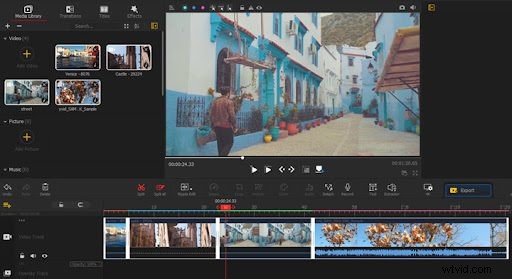
ステップ4 :スプリットとラフカット
まず、ターゲットの4Kビデオをビデオトラックにドラッグします。ラフカット編集には通常、ビデオフッテージの分割と再編成が含まれます。
1.ビデオをプレビューして、開始または終了するポイントを見つけ、ポイントを右クリックして[マーカーの追加]を選択し、分割および削除ツールを使用して不要なセグメントを削除します
2.ドラッグしてクリップを新しいポイントに移動し、再シーケンスします。複数選択するには、キーボードのCtrlキーを押しながら、目的のクリップをクリックします。

ステップ5 :さらに調整して4Kビデオをさらに調整
ラフカットフェーズに続いて、編集作業を進めましょう:
速度調整
VideoProc Vloggerでは、一定速度と可変速度の両方を変更できます。
組み込みの速度プリセットから選択するか、ベジェ曲線の形状をドラッグして、速度の変化率を手動で制御できます。
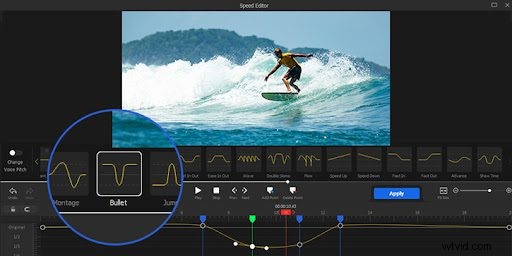
トランジション/テキスト/効果を追加
メディアライブラリの上部に移動し、[トランジション]、[タイトル]、[効果]タブを確認して、4Kビデオに適用します。
トランジションを追加するには、2つの4Kビデオクリップの間にプリセットをドラッグアンドドロップするだけで、右側のインスペクターパネルで適用されたトランジションをさらに進めることができます。タイトルとエフェクトについても同じことが言えます。
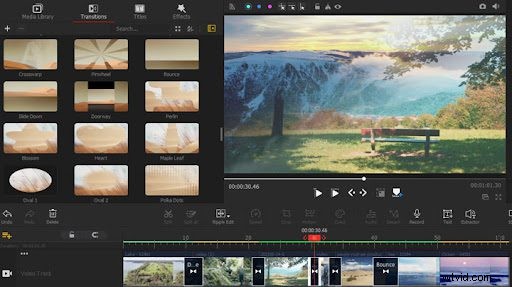
カラーグレーディング
ビデオクリップを選択し、右側のインスペクターで[カラーとフィルター]を見つけます。ここで、色相、温度、コントラスト、露出などのパラメーターを調整できます。
または、問題を単純化するために、左側の3D Lutsを参照してください。ここには、操作するための多数のオプションがあります。
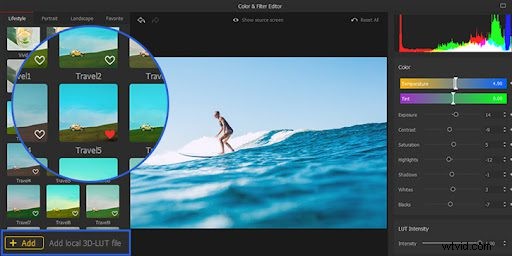
バックグラウンドミュージックを追加
音楽またはオーディオファイルをオーディオトラックにドラッグします。ビート同期ビデオまたはよりクリエイティブな編集については、プログラムに組み込まれているオーディオエディタで確認してください。
ステップ6 :4K動画をプレビューしてエクスポートします。
[エクスポート]をクリックして、エクスポートパネルに入ります。 4K編集を迅速化するために、「エンコードのハードウェアアクセラレーションを有効にする」を有効にすることを忘れないでください。
すべての情報を確認したら、[開始]をクリックしてビデオをエクスポートします。
4Kビデオの編集–結論
4Kビデオの編集は決して簡単ではありませんが、適切なハードウェアとソフトウェアの条件を使用してコラボレーションすれば、生の映像を、おそらく鮮明で驚異的なシーンで大ヒットに簡単に変換できます。
4K編集の旅に出て、4K対応で機能豊富な編集コンパニオンであるVideoProcVloggerで心ゆくまで楽しんでください。
